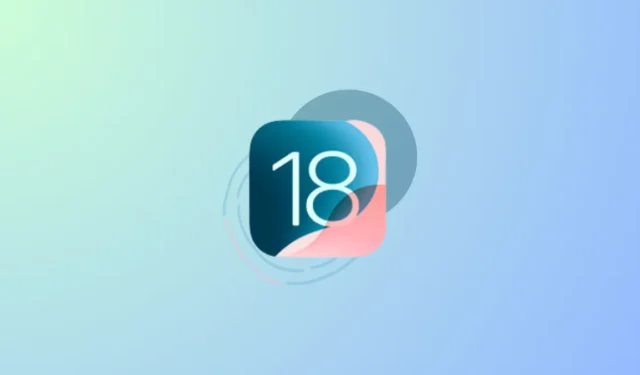
To ta pora roku. Miłośnicy technologii wiedzą, o czym mówię. Konferencja WWDC firmy Apple oficjalnie się rozpoczęła, a jej przemówienie odbyło się wcześniej tego dnia. Zgodnie z oczekiwaniami Apple ogłosiło nowe wersje systemu operacyjnego dla swoich różnych platform, w tym iOS 18. Chociaż jest jeszcze czas na pojawienie się stabilnej wersji systemu operacyjnego – pojawi się ona jesienią wraz z nowym iPhonem 16 – Wersja beta dewelopera dla iOS 18 jest już dostępna. Jeśli nie możesz się doczekać wypróbowania systemu iOS 18, poniżej dowiesz się, jak zainstalować go na zgodnym urządzeniu.
Czy warto zainstalować wersję beta dla programistów? Developer Beta, szczególnie pierwsza wersja, może być bardzo niestabilna i pełna błędów, dlatego nie zaleca się jej instalowania na głównym iPhonie. Bardziej stabilna publiczna wersja beta pojawi się w lipcu i powinieneś na nią poczekać, jeśli chcesz wypróbować iOS 18 na swoim głównym urządzeniu.
Jednak powiedziawszy to, często instaluję go na moim głównym iPhonie i rzadko napotykam poważne problemy. Tak, są błędy i Twój iPhone będzie działać – nagrzeje się, bateria rozładuje się szybciej niż zwykle, wystąpią awarie aplikacji i inne usterki, a na dłuższą metę może to również mieć wpływ na stan baterii – ale jest nic tak dramatycznego, aby powiedzieć, że w ogóle nie powinieneś instalować wersji Developer Beta na swoim głównym urządzeniu.
Zainstaluj wersję beta dewelopera iOS 18 z ustawień iPhone’a
Wcześniej program Developer Beta wymagał konta programisty Apple z aktywnym członkostwem w programie Apple Developer Program, które kosztuje 99 USD rocznie. Jednak począwszy od zeszłego roku Apple udostępniło bezpłatną dystrybucję wersji beta dla programistów. Możesz łatwo zainstalować wersję beta programisty na swoim iPhonie, korzystając z ustawień.
Zanim zaczniesz, utwórz kopię zapasową iPhone’a w iCloud lub najlepiej na swoim komputerze, aby mieć kopię zapasową, z której będziesz mógł przywrócić iPhone’a na wypadek konieczności przejścia na iOS 17. Kopie zapasowe utworzone, gdy Twój telefon ma uruchomioną wersję beta iOS 18, nie będą kompatybilne z systemem iOS 17 w przypadku przejścia na niższą wersję.
Teraz, aby zainstalować wersję beta programisty na swoim iPhonie, musisz zarejestrować się w bezpłatnej warstwie programu Apple Developer Program.
- Odwiedź developer.apple.com w przeglądarce.
- Naciśnij ikonę „Menu” w lewym górnym rogu i przejdź do opcji „Konto”.
- Zaloguj się do Apple Developer przy użyciu swojego Apple ID (tego, którego używasz na iPhonie, na którym chcesz zainstalować iOS 18 Developer Beta).
- Zaakceptuj Regulamin, aby zapisać się do programu.
Spowoduje to zarejestrowanie Cię do bezpłatnej warstwy programu Apple Developer Program, która zapewni Ci dostęp wyłącznie do wersji beta dla programistów i żadnych innych narzędzi dla programistów.
- Teraz otwórz aplikację Ustawienia na swoim iPhonie.
- Przewiń w dół i przejdź do „Ogólne”.
- Stuknij w „Aktualizacja oprogramowania”.
- Następnie przejdź do opcji „Aktualizacje Beta”.
- Wybierz z opcji „iOS 18 Developer Beta” i dotknij opcji „Wstecz”.
- Nowa wersja beta dewelopera iOS 18 będzie dostępna do zainstalowania. Kliknij opcję „Aktualizuj teraz”, aby pobrać i zainstalować oprogramowanie.

Zainstaluj wersję beta dewelopera iOS 18 na swoim komputerze
Jeśli nie możesz zainstalować wersji beta iOS 18 Developer Beta ze swojego iPhone’a z powodu braku miejsca na dysku (wymaga to około 7 GB miejsca na dysku) lub z innego powodu, możesz także użyć komputera Mac/PC, aby zainstalować tę wersję na swoim iPhonie.
- Przejdź na komputerze na oficjalną stronę pobierania systemów operacyjnych firmy Apple.
- Kliknij opcję „Pobierz przywracanie obrazów” w wersji beta systemu iOS 18, aby ją rozwinąć i pobrać plik na swoje urządzenie.

- Następnie podłącz iPhone’a do komputera Mac/PC za pomocą kabla USB i naciśnij na nim „Zaufaj”, aby zakończyć połączenie.
- Na komputerze Mac przejdź do iPhone’a w Finderze.

- Następnie przytrzymaj
Optionklawisz na klawiaturze i kliknij opcję „Sprawdź aktualizacje”.

- Wybierz pobrany plik obrazu przywracania z okna dialogowego i zakończ instalację w systemie.
- Podobnie, jeśli masz komputer z systemem Windows, możesz zainstalować aktualizację za pomocą aplikacji Apple Devices. Przytrzymaj
Shiftklawisz i kliknij „Sprawdź aktualizację” w aplikacji, aby wybrać pobrany wcześniej plik IPSW i zainstalować aktualizację.
Proszę bardzo. Jeśli cierpliwość nie jest Twoją najmocniejszą stroną i chcesz już teraz wypróbować nowy iOS 18, możesz pobrać go i zainstalować na swoim iPhonie, korzystając z metod wymienionych powyżej.




Dodaj komentarz